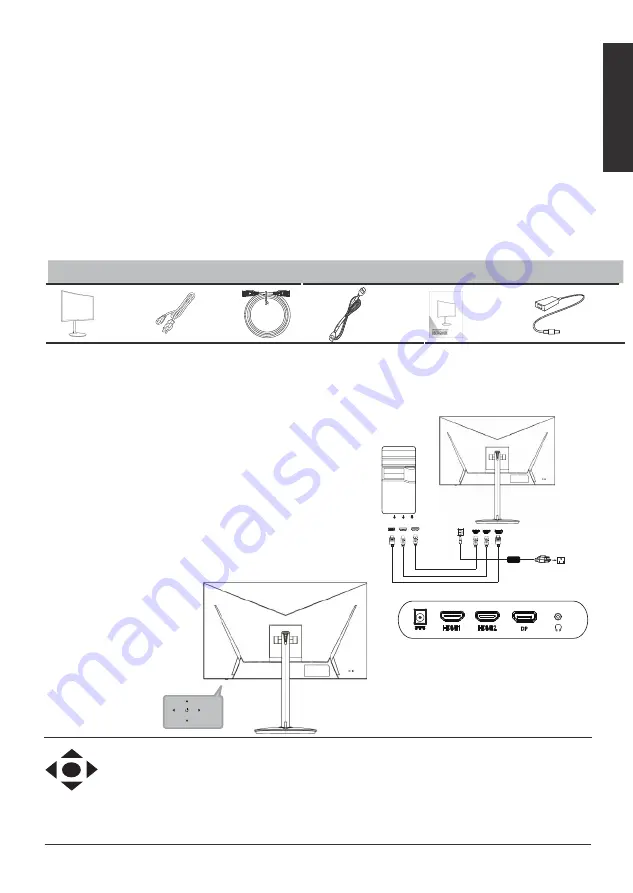
Latviski
/&'PRQLWRUDƯVDVSDPƗFƯEDVX]VWƗGƯãDQDVURNDVJUƗPDWD
ƖUƝMLHYDGƯEDVHOHPHQWL
$
cer
/&'PRQLWRUDƯVDVSDPƗFƯEDVURNDVJUƗPDWD46*
Svarīgi norādījumi par drošību
Rūpīgi izlasiet šos norādījumus.
LCD monitors
Strāvas vads
DP kabelis
(izvēles)
HDMI kabelis
(izvēles)
Īsas pamācības
rokasgrāmata
Monitora pievienošana pamatnei
1. Izņemiet monitoru no iepakojuma.
Pievienojiet pamatni pie monitora ar skrūvi, pievienojiet pamatni pie pamatnes.
3. Nostipriniet pamatni pie statīva, pagrieziet skrūvi pulksteņa rādītāja virzienā, izmantojot skrūvgriezi vai piemērotu monētu.
Monitora pieslēgšana datoram
1. Izslēdziet monitoru un atvienojiet datora strāvas vadu.
2.
3. Iespraudiet monitora barošanas kabeli barošanas portā monitora aizmugurē.
4. Pievienojiet datora un monitora strāvas vadus tuvējai kontaktrozetei.
2-
1
Pievienojiet DP kabeli (tikai modelim ar DP ieeju)
a. Pārbaudiet, vai monitors un dators ir izslēgts.
b. Pievienojiet DP kabeli datoram.
2-
2
Pievienojiet HDMI kabeli (tikai modelim ar HDMI ieeju)
a. Pārbaudiet, vai monitors un dators ir izslēgts.
b.Pievienojiet HDMI kabeli datoram.
Funkciju taustiņš
a. Barošanas izslēgšanas statusa pārraudzīšanai nospiediet, lai ieslēgtu barošanu. Parastajā displejā jebkurā laikā
piespiediet slēdzi vairāk nekā 5 sekundes, lai izslēgtu barošanu.
b.
Zils norāda ieslēgšanu. Sarkans norāda uz gaidīšanas / enerģijas taupīšanas režīmu. Neviens gaismas displejs
neuzrāda strāvas padevi.
c.
Nospiediet slēdža taustiņu jebkurā virzienā, lai attēlotu pirmo izvēlni. Nospiediet vēlreiz, lai ievadītu nākamo funkciju
pirmajā izvēlnē.
d.
Viena pārslēgšanas poga displeja rāmja apakšā darbojas kā kursorsvira. Lai pārvietotu kursoru, vienkārši
pārslēdziet pogu četros virzienos. Nospiediet pogu, lai izvēlētos vēlmes. Galvenajā izvēlnē sarkanā krāsā var
darboties, tumši pelēks norāda, ka tas nedarbojas.
Adapteris
Adapter
DP
HDMI1
HDMI2
Iepakojuma saturs
1.
Lai tīrītu LCD monitora ekrānu, rīkojieties, kā aprakstīts tālāk. pārliecinieties, vai jūsu monitora elektriskie parametri atbilst maiņstrāvas tīklam.
•Izslēdziet LCD monitoru un atvienojiet strāvas vadu.
•Uzsmidziniet uz lupatiņas tīrīšanas šķīdumu, kas nesatur šķīdinātājus, un uzmanīgi notīriet ekrānu.
•
NEKAD NESMIDZINIET UN NELEJIET ŠĶIDRUMU TIEŠI UZ EKRĀNA VAI APVALKA.
•
LŪDZU, NEIZMANTOJIET JEBKĀDA VEIDA AMONJAKU VAI ALKOHOLU SATUROŠUS TĪRĪTĀJUS UZ LCD DISPLEJA
EKRĀNA VAI APKALVA.
•
A
cer
nebūs atbildīgs par bojājumiem, kas radušies, izmantojot amonjaku vai alkoholu saturošus tīrītājus.
2.
Nenovietojiet LCD monitoru loga tuvumā. Monitora pakļaušana lietus ūdens, mitruma vai tiešas saules gaismas iedarbībai var nodarīt
tam smagus bojājumus.
3.
Nepiemērojiet spēku uz LCD ekrānu. Pārmērīgs spiediens var neatgriezeniski sabojāt displeju.
4.
Nenoņemiet apvalku un nemēģiniet remontēt šo ierīci pats. Jebkādi servisa darbi ir jāveic pilnvarotam tehniskajam speciālistam.
5.
Glabājiet LCD monitoru telpā ar temperatūru no -20° līdz 60 °C (no -4° līdz 140 °F). LCD monitora glabāšana ārpus šim temperatūras
robežām var radīt tam nelabojamus bojājumus.
6.
Nekavējoties atvienojiet monitoru no strāvas un sazinieties ar speciālistu, ja rodas kāds no šiem apstākļiem:
•Kabelis, kas savieno monitoru ar datoru, ir izdilis vai bojāts.
•LCD monitoram uzlijis šķidrums vai tas nokļuvis lietū.
•LCD monitora ekrāns vai korpuss ir bojāts.
Содержание NITRO XZ Series
Страница 1: ...USERGUIDE LCD Monitor NITRO XZSeries XZ2 6 ...
Страница 113: ...XZ242Q MC TJ611 007 ...
















































